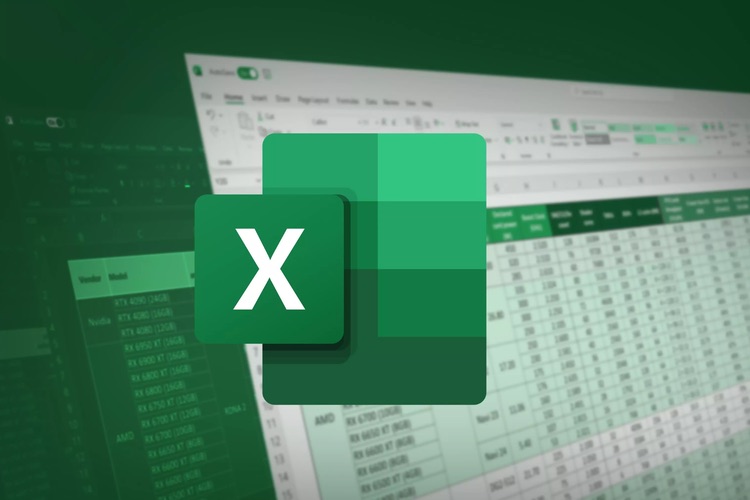Sebagai solusinya kamu bisa menggunakan Microsoft Excel yang menyediakan cara otomatis dan akurat untuk menghitung umur berdasarkan tanggal lahir.
Dengan menggunakan rumus dan fungsi yang tepat, kamu dapat dengan cepat mendapatkan informasi umur yang akurat tanpa perlu menghitungnya satu per satu.
Selain itu, data umur yang dihitung di Excel dapat dengan mudah diintegrasikan dengan fitur lain seperti grafik dan diagram.
| Baca juga: Cara Membuat Nomor di Excel |
Hal ini memungkinkan kamu memvisualisasikan data umur dengan lebih baik dan membuat presentasi yang menarik. Dikutip dari berbagai sumber berikut adalah tiga cara untuk menghitung umur di Excel.
1. Menggunakan Fungsi DATEDIF
Fungsi DATEDIF dapat digunakan untuk menghitung umur berdasarkan tanggal lahir.Rumus=DATEDIF(A1, TODAY(), "Y")
A1 (Sel yang berisi tanggal lahir)
TODAY() (Menggunakan tanggal hari ini sebagai referensi)
"Y" (Menghitung selisih dalam tahun)
Contoh: Jika A1 = 10/02/1990, maka hasilnya adalah 35 (jika dihitung pada tahun 2025).
2. Menggunakan Fungsi YEARFRAC
Fungsi YEARFRAC menghitung umur dengan hasil berupa angka desimal, misalnya 35,5 tahun.Rumus:=YEARFRAC(A1, TODAY())
Memberikan umur dalam pecahan tahun, termasuk bulan dan hari.
Contoh: Jika A1 = 10/02/1990, hasilnya bisa 35,12 (tergantung tanggal hari ini).
3. Menggunakan Kombinasi INT dan DATEDIF
Cara ini menampilkan umur lengkap dalam format "X tahun, Y bulan, Z hari".Rumus: =DATEDIF(A1, TODAY(), "Y") & " tahun, " & DATEDIF(A1, TODAY(), "YM") & " bulan, " & DATEDIF(A1, TODAY(), "MD") & " hari"
"Y (Menghitung jumlah tahun penuh).
"YM (Menghitung sisa bulan setelah tahun penuh).
"MD" (Menghitung sisa hari setelah bulan penuh).
Contoh: Jika A1 = 10/02/1990 dan hari ini 17/02/2025, hasilnya: 35 tahun, 0 bulan, 7 hari.
Cek Berita dan Artikel yang lain di
Google News